Silhouette ライセンス認証方法
株式会社フラッシュバックジャパン取扱「Silhouette」をご利用頂き誠にありがとうございます。ここではSilhouetteのライセンス認証方法をご案内致します。
ライセンス認証方法:Step 1
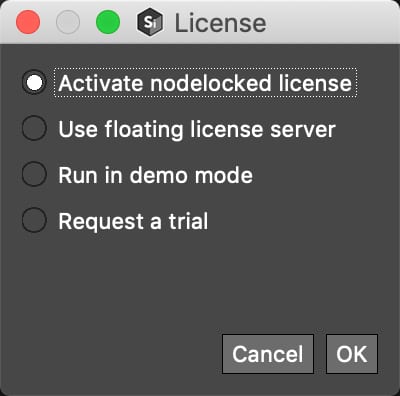
※ライセンス認証にはインターネット接続が必要です。
Silhouetteを起動します。Silhouette Paintプラグインの場合はエフェクトを適用してUを開きます。Licenseのウィンドウが表示するので「Activate nodelocked license」にチェックを入れて「OK」をクリックします。
ライセンス認証方法:Step 2
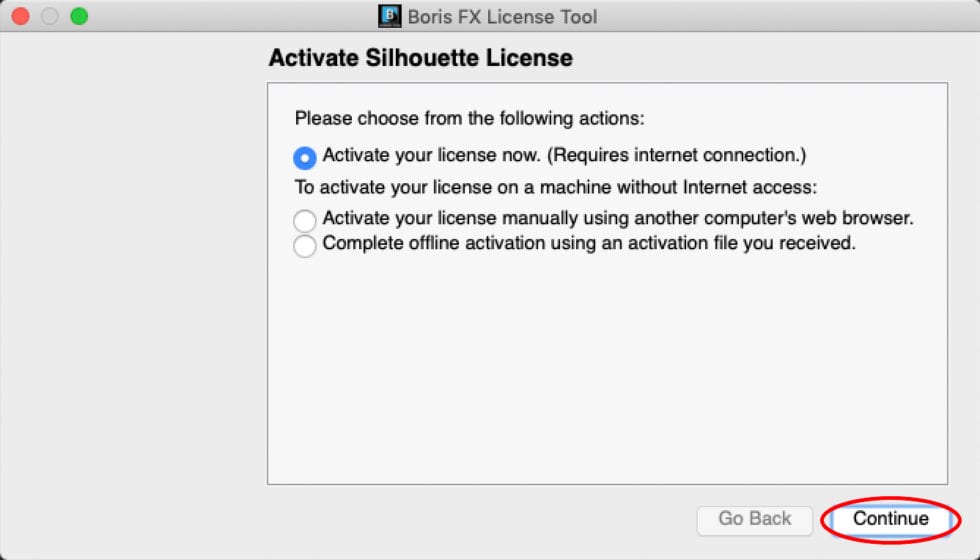
ライセンス認証のウィンドウが開きます。
「Activate your license now」にチェックを入れて「Continue」をクリックします。
ライセンス認証方法:Step 3
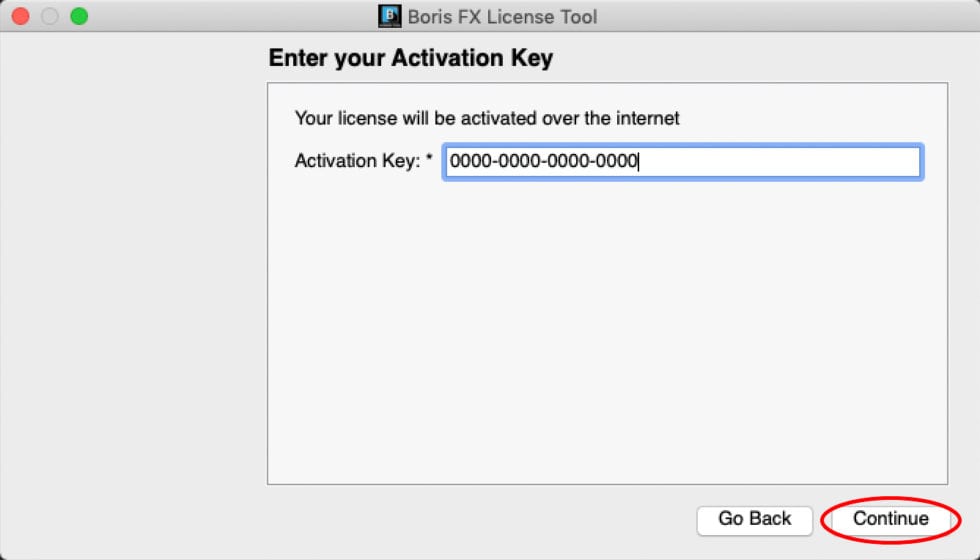
「Activation Key:*」にシリアルNo.を入力します。「Continue」をクリックします。
ライセンス認証方法:Step 4
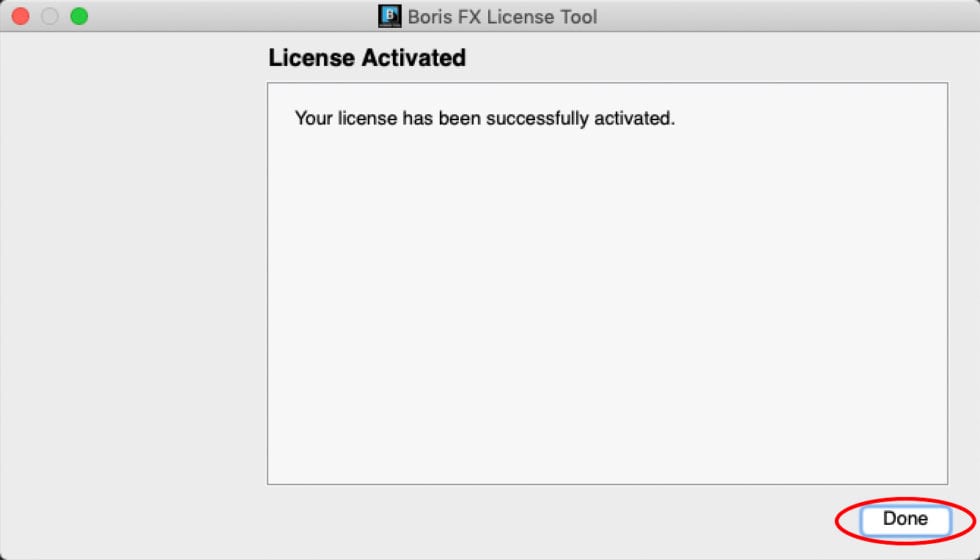
「Your license has been successfully activated.」と表示されたら、ライセンス認証は完了です。
「Done」をクリックして、ウィンドウを閉じます。
Silhouette Paint 認証解除方法:Step 1
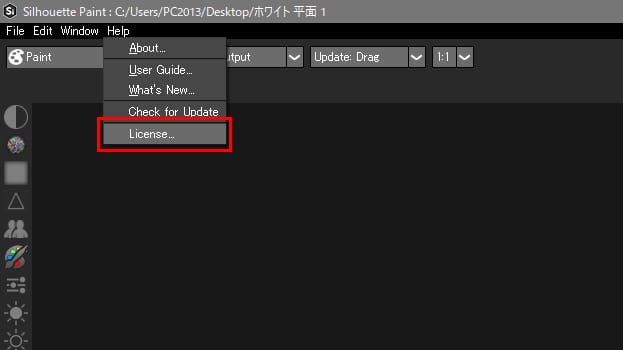
Silhouette Paintを起動し、HelpからLicense…をクリックします。
Silhouette Paint 認証解除方法:Step 2
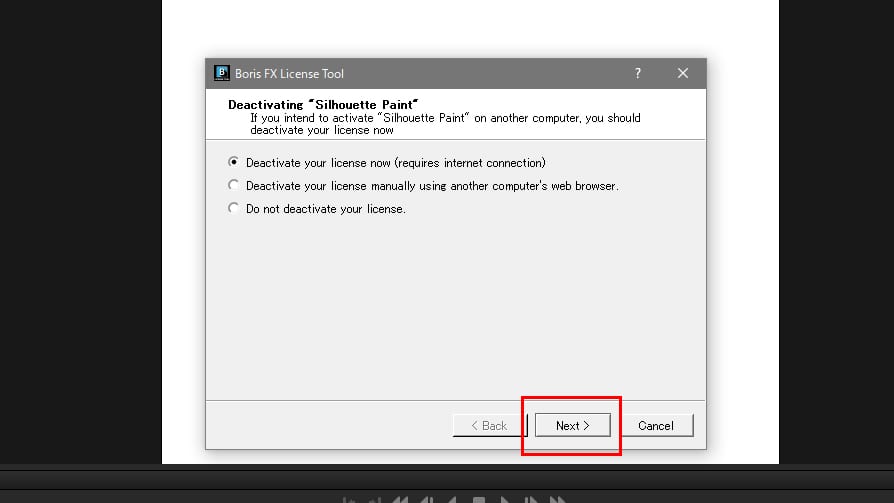
Boris FX License Toolが起動します。Deactivate your license nowにチェックを入れてNext >をクリックします。
Silhouette Paint 認証解除方法:Step 3
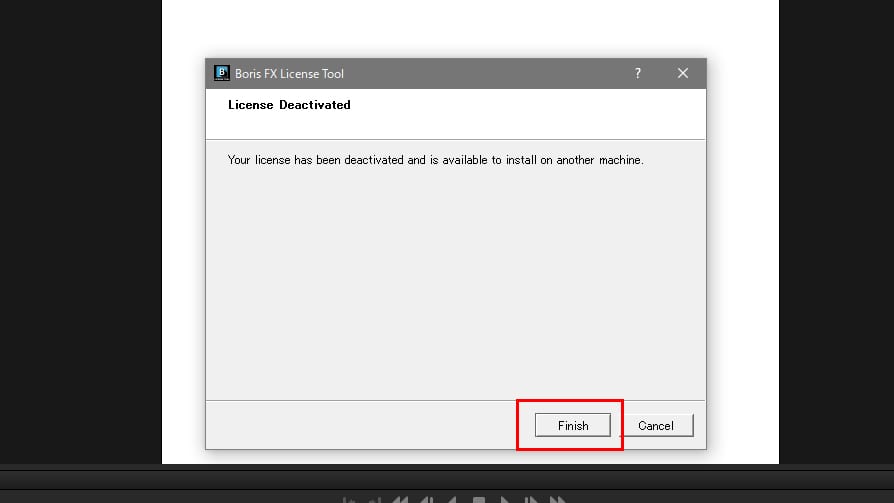
Your license has been deactivated and is available to install on another machine.と表示されたらライセンス認証解除は完了です。FinishをクリックしてBoris FX License Toolを閉じてライセンス認証解除を終了します。